
IntelliJ IDEA 记学习笔 - Git历史版本切换
2. 切到 log 页,选中想回到的版本,右键
2.1. 浏览指定版本所有文件
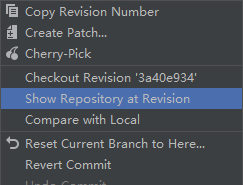
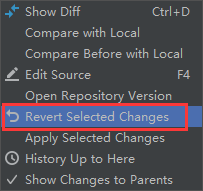
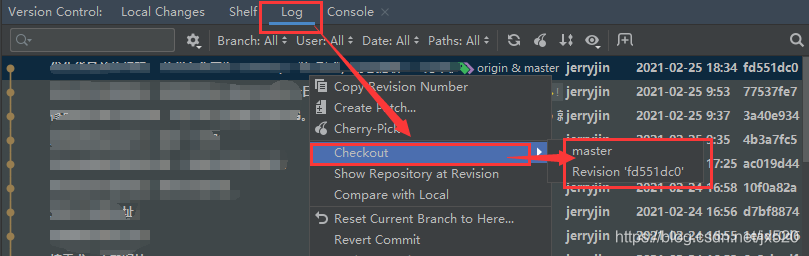
发布日期:2021-06-30 14:53:52
浏览次数:2
分类:技术文章
本文共 546 字,大约阅读时间需要 1 分钟。
IntelliJ IDEA 记学习笔 - Git历史版本切换
回到指定版本
1. 打开 Git 版本控制面板。(新版好像改名直接叫 git 了)
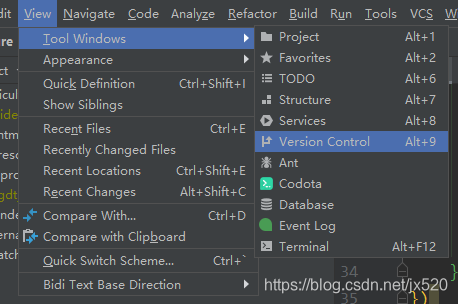
2. 切到 log 页,选中想回到的版本,右键 Checkout Revision '{版本号}'
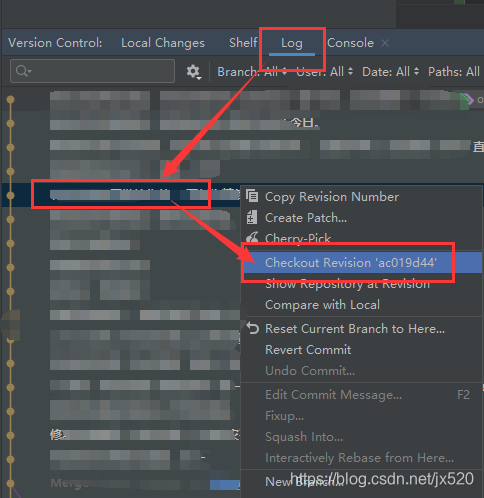
2.1. 浏览指定版本所有文件 Show Repository Revision
点击后在原本显示 Project 的位置会多出一个标签 Repository: {仓库名称} at {版本号} 这里就可以看当时版本的所有文件了。
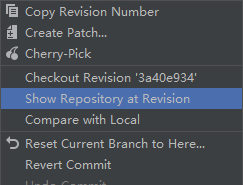
2.3. 在老版本应用新版本的修改
场景:最近修改了几波BUG,提交发布了。然后发现引入了新BUG,这时是想排查一下近几次提交的文件。
- 先 checkout 回到一个未产生新BUG的老版本。
- 逐个排查后续的提交:选中版本,在右侧文件列表中,选中可疑文件,右键
Apply Selected Changes将此文件应用到Local Changes列表中。直到BUG出现,找到罪魁祸首。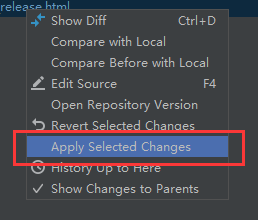
2.4. 在新版本看老版本的修改
或者我们站在新版本,一个一个的使用 Revert Selected Changes 向旧查看。直到BUG消失,找到罪魁祸首。
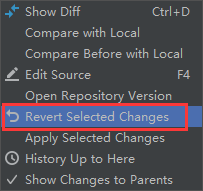
回到最新版本
这里右键菜单会有点差异。别惊讶,只是菜单多了一层而已。
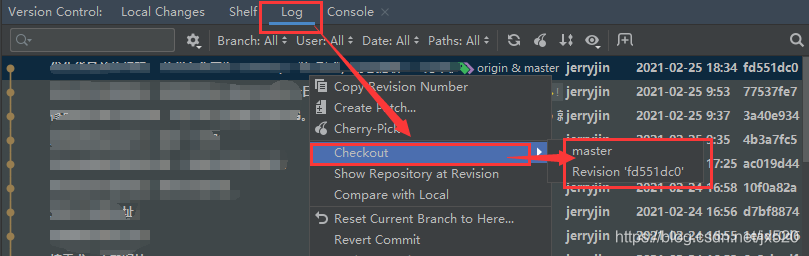
转载地址:https://jerryjin.blog.csdn.net/article/details/114112519 如侵犯您的版权,请留言回复原文章的地址,我们会给您删除此文章,给您带来不便请您谅解!
发表评论
最新留言
表示我来过!
[***.240.166.169]2024年04月15日 00时02分50秒
关于作者

喝酒易醉,品茶养心,人生如梦,品茶悟道,何以解忧?唯有杜康!
-- 愿君每日到此一游!
推荐文章
月薪15~20k的前端面试问什么?
2021-07-03
在 Vue 中用 Axios 异步请求API
2021-07-03
MySQL进阶查询(SELECT 语句高级用法)
2021-07-03
Mysql 之主从复制
2021-07-03
【工具使用】新版CSDN-markdown编辑器使用指南
2021-07-03
【NLP学习笔记】中文分词(Word Segmentation,WS)
2021-07-03
【超越白皮书7】你需要知道关于ETH2.0的几个事实
2021-07-03
对于时间复杂度的通俗理解
2021-07-03
如何输入多组数据并输出每组数据的和?
2021-07-03
行阶梯型矩阵
2021-07-03
MATLAB指定路径保存图片方法
2021-07-03
JAVA学习笔记6 - 数组
2021-07-03
JAVA学习笔记10 - 继承
2021-07-03
Android 开发学习笔记 00 - Getting Started
2021-07-03
【学习笔记】Android Activity
2021-07-03
Android使用Retrofit_00_Getting Started
2021-07-03
Android使用Retrofit_01_OAuth2 + GitHub
2021-07-03
OpenCV杂记 - Mat in C++
2021-07-03
location区段
2021-07-03